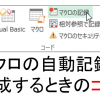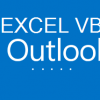エクセルマクロVBAが使えるようになると、3時間の仕事も10秒で終わらせることができます。
しかしこれからエクセルマクロVBAを学ぼうとしている人は、何から始めればいいのか分からないことは少なくありません。
とくに以下の悩みはマクロ初心者は誰もが感じたことがあるはずです。
・何をどれくらい勉強すれば上記の動画のようなことができるのか?
・本がいいのか? セミナーがいいのか?
・どうすればマクロを効率よく習得できるのか?
・過去にマクロ学習に挫折してしまい、マクロに苦手意識がある
このような悩みを解決するために、エクセルマクロVBAの学習フローチャートを作成しました。
25ステップで効率良く学べるように具体的なステップで紹介していきます。
ぜひ活用してみてください。
目次
エクセルマクロVBA初心者・入門者のための学習ステップ25
エクセルマクロを使えば、ボタン一つで3時間の仕事も10秒で終わらせることができます。
たとえば、以下の動画はマクロを使って、ボタン一つで報告書が自動作成されるようにした事例です。
この記事はエクセルマクロVBA初心者・入門者のための学習方法を25ステップに分けて紹介していきます。
全体像は以下です。

基本PCスキルの習得

エクセルマクロを学ぶなら、基本のパソコンスキルを習得することが大切です。
なぜなら、マクロ作成には基本PCスキルが必要だからです。
以下で基本PCスキルについて紹介していきます。
ステップ1|タイピングスキルを習得する
タイピングスキルはPCスキルの基礎です。
タイピングスキルが低いと、マクロ習得で苦労します。
そこで、タイピングが苦手な人はマクロ学習よりタイピング習得を優先することをおすすめします。
なぜなら、タイピングが早くなるとマクロの習得が早くなるからです。
たとえば1分で100文字タイプできる人と50文字タイプできる人では、同じ時間勉強しても2倍の学習量になってしまいます。
当然ですが、学習量が多いほど習得は早くなります。
タイピングが遅い人はすべての技能が遅いので、PCスキルを習得するのが大切です。
ステップ2|ショートカットキーを使いこなす
マクロを書くのが早い人は、マウスをほとんど使いません。
なぜなら、マウスを使うとマクロ作成が遅くなるからです。
たとえば、私はマクロ作成からウェブでの検索までマウスはほとんど使いません。
ほぼショートカットキーで行います。これにより生産性の高い仕事ができます。
以下で、ショートカットキーの重要性とコツについて紹介していきます。
ステップ3|パソコンを上手に使うコツを学ぶ
パソコン操作を早めることはマクロ作成速度の向上につながります。
PCの効率的な使い方を押さえておくとトクをします。
ステップ4|エクセルを使い方を学ぶ
エクセルマクロを使いこなすには、VBAプログラムよりエクセルの正しい使い方を知っておくことが大切です。
実際、エクセルを上手に使いこなせば、難しいVBAプログラムを作らなくてよくなることもあります。
以下ではエクセルの正しい使い方について紹介します。
マクロでやりたいことを見つける

マクロ習得がうまく人ほど、マクロを使って「○○を実現したい」と考えています。
たとえば、私はマクロ学習を始めたとき、マクロでメールを自動送信したいと強く思っていました。
その気持ちがあったからこそ、勉強を前向きに取り組むことができました。
そのため、これを読んでいるあなたにもマクロでやりたいことを見つけてほしいのです。
そこで、以下で体験談やマクロで出来ることを紹介していきます。
これらを参考にして、あなたがやりたいことを頭の中でイメージしてみてください。
ステップ5|VBA習得者の体験談を聞く
VBAを習得した人の体験談を紹介します。
なぜ「VBAを習得しようと思ったきっかけ」や「習得で困ったこと」を紹介しているので、ぜひ参考にしてみてください。
また、エクセルマクロVBAに需要や将来性については以下で解説しています。
ステップ6|エクセルマクロVBAで出来ることを知る
エクセルマクロVBAを使えば、何ができるのかを理解しておくことは重要です。
なぜなら何ができるか分かることで、自分の仕事へどのように応用すればいいかイメージができるからです。
たとえば、エクセルマクロVBAを使えば以下のようなことができます。
事例1|データを元に複数のシートを連続作成
事例2|住所や氏名の情報を分割して出力
事例3|従業員の勤務状況を表とグラフでまとめる
事例4|データの自動集計
事例5|入力フォーム(ユーザーフォーム)でツール作成
事例6|Internetにアクセスして情報を自動取得
事例7|テンプレートを使ってアウトルック(outlook)の電子メールを送信
事例8|テンプレートを使って差込メールで送信する
事例9|複数のパワーポイント(powerpoint)にエクセルからデータを流し込む
事例10|ヤフオクのデータを取得してエクセルに出力する
事例11|複数のPDFテキスト情報をエクセルに一覧にする
事例12|ガントチャートで進捗管理できるエクセルを作成する
事例13|エクセルの情報を項目別にシート毎に転記する
事例14|エクセルの情報を項目別にファイル毎に転記する
事例15|エクセルマクロでフローチャートを作成する
以下の記事で詳しい動画などを使って詳しく解説しています。ぜひ読んでみてください。
このとき、難易度も合わせて理解しておくことが大切です。
難易度を理解しておくことで、「自分のやりたいことは○○ヶ月は勉強が必要」と分かるからです。
そうすることで、具体的な学習スケジュールを立てることができます。
以下で、マクロの難易度について紹介していきます。
もし、勉強量が少なくして効果の大きいマクロを作成したいなら、以下の記事がおすすめです。
マクロを触ってみる

マクロでやりたいことをイメージできたら、マクロを自分で編集できるようになる必要があります。
マクロを編集できるようになりたい人には、以下の記事がお勧めです。
ステップ7|VBAの使い方を学ぶ
上記で紹介していることは、こちらで無料動画として解説してあります。動画で勉強したいなら、こちらがおすすめです。
できることから始める

マクロVBAの学習ではできることから始めていくのが大切です。
一歩ずつ着実にできることを増やしていきます。
ステップ8|マクロの自動記録を使う
いきなりマクロを作成するのが難しいと感じる人には、マクロの自動記録がおすすめです。
なぜならマクロの自動記録は難しいプログラムを書く必要がないからです。
エクセル操作をマクロが記憶してくれ、それをマクロ化してくれるのです。
マクロの自動記録の使い方については、以下の記事で解説しています。
マクロの自動記録では使い方を理解しておかないと、思い通りのマクロを作成できません。
例えば、自動記録で作成したマクロでは予想とは異なるセルで処理が行われることがあります。
使い方を理解することで、そのようなデメリットを解消できるようになります。以下の記事で解説しています。
ステップ9|VBAの事例を使い倒す
マクロに慣れていないうちは、VBA情報を活用して自分の業務を改善していきましょう。
実際に効率化してマクロのすごさを実感してみてください。
ステップ10|マクロ習得の現実を学ぶ
エクセルマクロVBAを学ぶときには注意点があります。
それは、全部のプログラムを学んではいけないということです。なぜなら、プログラムを学ぶ上で重要な部分とそうではない部分があるからです。
その理由については、以下の記事で詳しく解説しています。
現在パソコンスクールで検索すれば、マクロを学ぶことができる教材が数多く紹介されています。
しかし、その多くはマクロを学んでも仕事で使えるようにはなりません。
その理由は、プログラムは教えてくれるが仕事での活かし方までは教えてくれないからです。
以下の記事で詳しく解説しています。
ステップ11|マクロの学習サイトを使い方
当サイトも含めウェブや本でマクロの情報を公開しているところは多いです。しかし、ウェブや本で紹介されているマクロを仕事で活かすのは簡単ではありません。
その理由は、自分の仕事にフィットするように自ら編集する必要があるからです。
以下で、詳しく解説しています。
エクセルマクロを学ぼうと考えている人の中には、一度挫折を経験している人も少なくありません。
そのような人には、以下の記事でお伝えしている方法を読んでほしいです。
勉強方法を理解する

マクロ作成に慣れてきたら、書籍やセミナーなどの有料教材を試すのもありです。
ここでは、おすすめ教材や教材の試し方を紹介します。
ステップ12|エクセルマクロVBAの学習方法を知っておく
エクセルマクロの学習本は数多く販売されています。しかし、数が多すぎてどれを選べばいいのか分かりません。
そこで、私が読んで見た中でお勧めの本をピックアップしました。以下で紹介していますので、読んでみてください。
また、マクロの書籍に限らず書籍を選びたいときには、こちらを参考にしてみてください。効果的・効率的な書籍の選び方を紹介しています。
エクセルマクロVBAのお勧め教材を紹介します。以下で学習方法の全体概要について紹介しています。
ステップ13|有料教材で勉強する
エクセルマクロVBAのオンライン教材は効果が高いです。
特に忙しくてなかなか勉強が進まない人にはオンライン教材がお勧めです。
実施、動画で講師の人の操作を見ながら学習できるので、いつでもどこでも勉強することが可能です。
以下でお勧めのオンライン教材を紹介しています。
エクセルマクロVBAを勉強する人の中には、セミナーで勉強すればいいと考える人がいます。
セミナーでの学習は、一日で詰め込むので教えるのが上手な人から学ぶのがコツです。
以下で、お勧めのマクロセミナーについて解説しています。
ただ、セミナーで学ぶときに注意したいのは、何も準備なしでマクロセミナーに参加することです。
実際、セミナーに出席しても仕事で活かせない人は本当に多いです。それはセミナーでマクロを学ぶことのメリットとデメリットを理解していないからです。
以下でマクロセミナー教材を紹介しています。
学習を継続させる

マクロに限らず、学習をモノにするには継続が必須です。
そこでマクロ習得まで学習を継続するコツを紹介していきます。
ステップ14|マクロを独学で学ぶときのコツ
マクロを独学で学ぶときのコツについて紹介しています。
マクロ習得で重要なことの一つに、手書き編集できるようになることがあります。
手書き編集できるようになることが最短学習方法です。その理由を以下で紹介しています。
また、他の注意点として同じ教材を使っていても、マクロができるようになる人とできない人がいます。
その理由については以下の記事で解説しています。
これからエクセルマクロを勉強する初心者には知っておくとトクすることがあります。
以下の記事で3つのポイントを紹介しています。
ステップ15|マクロだけの人にならない
マクロVBAを使えるようになるのは大切ですが、マクロだけの人にならないようにするのが大切です。
その理由については、以下で解説しています。
ステップ16|忙しい社会人が継続して勉強する
何か勉強するときは、継続が必要です。それはマクロVBA習得も同じです。
忙しい合間を縫って勉強を続けていくことで、スキルとして使えるようになっていきます。
以下で、継続して勉強するコツを紹介します。
ステップ17|VBAの資格は不要
エクセルマクロVBAには資格があります。資格のメリットとしては、派遣社員であれば収入があがったり仕事に採用されやすくなったりします。
一方で、資格を取得しても仕事でエクセルマクロVBAを使えるようになるとは限りません。
以下で詳しく解説しています。
ただ、資格取得は大きなメリットにならない場合が大きいです。その理由は以下で詳しく紹介しています。
チームの仕事をマクロで自動化する

マクロの実力がついてきたら、チームの仕事を自動化することを考えます。
そうすることで上司や同僚に喜ばれながら、マクロの実力をつけていくことができます。
ステップ18|仕事の設計図を作る
チームの仕事を効率化するには、仕事の設計図を作る必要があります。
なぜなら仕事の流れが分からないと、どのようなプログラムを作成すればいいのか分からないからです。
とくにプログラムを作るためには、ゴールから逆算した設計図が重要になります。
以下でプログラム作成のための頭の使い方を紹介します。
ステップ19|VBAの応用スキルを学ぶ
チームで行うマクロを作るためには、複雑な処理をするプログラムを書く必要があります。
たとえば、メールで送られてきた添付エクセルを処理することがあります。
そのような場合はOutlookを操作するマクロを使えるようになる必要があります。
このように、より高度なVBAスキルを習得していくことにチャレンジしていく段階です。
チームで仕事をするスキルを磨く

マクロで劇的な改善をしたいなら、チーム仕事を効率化する必要があります。
このとき、チームで仕事をするスキルが理解しておかないと、せっかくのマクロのスキルを活かせません。
ここでは、チームとして働くために必要な考え方について紹介します。
ステップ18|チームと上手くに関わる
チームで仕事を進めていくときには、コミュニケーション能力が問われます。
なぜなら、マクロを使ってチーム仕事を効率化するには、お互いの要望を議論することがあるからです。
実際、人に仕事を依頼することもあれば、逆に依頼をうける場合もあります。
そのため、以下で正しいコミュニケーションをするために必要なことを紹介します。
ステップ19|職場で活躍できる人になる
職場で信頼を得ると、マクロを使った効率化がしやすくなります。
なぜなら信頼があれば、「この人の言うことなら、きっと大丈夫」と思ってもらえるからです。
逆に信頼できない人だと、どれだけマクロの効率化の提案をしても受けてもらえません。
そこで、職場で活躍するために必要な考え方について紹介しています。
ステップ22|仕事を渡すテクニックを学ぶ
マクロでチームの仕事を自動化するといって、すべてを自動化できるとは限りません。
たとえば、手作業で入力してもらったりファイルを移動してもらったりする必要が生じる場合があります。
このような場合、作業を進めてもらえるように手順書やフローチャートを作成することで対応します。
ここでは、マクロで自動化できない作業をどのようにマクロ以外で対応するかについて紹介します。
VBAを活かして社内講師、副業や転職を行う

会社でVBAを使ったプログラムを作っていくと、どんどん実績と経験を積むことができます。
そうなると、人にマクロを教えて人を育成したり転職や副業で会社以外の収入を得たりすることもできるようになります。
以下で、私が社内講師をやった経験や副業で収入を得た経験を紹介していきます。
ステップ23|人にマクロを教える
人にマクロを教えることで、社内でマクロができる人を育成することができます。
そうすると、マクロを教えた相手には喜んでもらえます。また、人に教えることで自分がさらに学ぶことができます。
ステップ24|マクロVBAで転職する
マクロVBAを使った業務効率化をしている人の中には、プログラマーになれるレベルにまで上達する人もいます。
実際、非IT部署からVBAプログラマーに転職したり、VBAのスキルを活用し待遇の良い派遣社員になったりした人がいます。
そのような人のインタビューを通じて、VBAでの転職に関する実態を紹介します。
ステップ25|マクロVBAで副業する
VBAのスキルは副収入につなげることができます。
実際ランサーズやクラウドワークスを使うと、VBAの案件を募集しています。
1案件で数千円から数十万まで幅広い報酬の案件があります。
以下では、私が月に10万から20万の副収入を得た方法をあわせて紹介しています。
VBAスキルを通じて結果を出せる人になる
VBAを習得すれば、スキルアップし評価アップや転職につなげることが可能です。
しかし、VBA習得は単に評価を上げたり転職だけにつながるものではありません。
チームの仕事を効率化する中で、コミュニケーション能力を磨いたり、仕事の全体最適を考えたりする力を磨くことができます。
VBAスキルだけでなく他の能力も磨くことで、仕事で結果を出せる人になっていってほしいと思います。